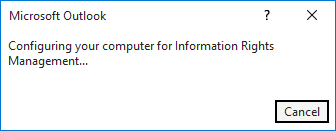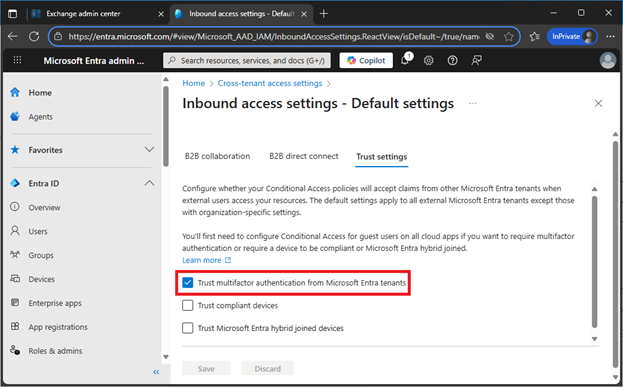تاريخ التحديث الأخير: 24 سبتمبر 2025
المشكلة
حاليا، عند استخدام Outlook الكلاسيكي لنظام التشغيل Windows، لا يمكنك فتح بريد إلكتروني مشفر OMEv2 إذا تم إرساله من مؤسسة منفصلة (ما نسميه مستأجرا آخر).
إذا حاولت فتح البريد الإلكتروني المشفر، فقد ترى رسالة الخطأ التالية:
"تكوين جهاز الكمبيوتر الخاص بك لإدارة حقوق المعلومات..."
تحدث هذه المشكلة في جميع قنوات Office عند فتح رسائل البريد الإلكتروني المشفرة من مستأجرين آخرين.
الحالة: قيد التحقق
يتم التحقيق في هذه المشكلة من قبل فرق Outlook و Purview. سنقوم بتحديث هذا الموضوع عندما نعرف المزيد.
الحل البديل
هناك خياران لحل هذه المشكلة:
-
استبعاد المستخدمين الخارجيين من متطلبات الوصول المشروط.
-
تمكين الوصول عبر المستأجرين للثقة في مطالبات المصادقة متعددة العوامل من المؤسسات الأخرى.
يعد تمكين الوصول عبر المستأجرين أبسط حل بديل لأنه يسمح بفتح رسائل البريد الإلكتروني المشفرة التي ترسلها إلى مستأجرين خارجيين آخرين بنجاح. اتبع هذه الخطوات للقيام بذلك:
-
انتقل إلى صفحة إعدادات الوصول الوارد - الإعدادات الافتراضية لمركز إدارة Microsoft Entra. ثم حدد Trust settings. يمكنك الوصول إليه عبر هذا الارتباط المباشر.
-
حدد خيار المصادقة متعددة العوامل الثقة من Microsoft Entra المستأجرين.
من المهم فهم ما يفعله هذا الحل البديل ولا يفعله:
-
الإرسال: إذا قمت بتطبيق الحل البديل، فإن الميزة الفورية الوحيدة هي أن رسائل البريد الإلكتروني المشفرة التي ترسلها سيتم فتحها بنجاح من قبل مستأجرين خارجيين آخرين.
-
الاستلام: لكي تتمكن من فتح بريد إلكتروني مشفر تم إرساله إليك من مستأجر خارجي آخر، ستحتاج المؤسسة المرسلة أيضا إلى تنفيذ نفس الحل بالضبط على نظامها.
لمزيد من المعلومات حول كلا الخيارين، يمكنك الرجوع إلى هذا الموضوع: تكوين Microsoft Entra للمحتوى المشفر بواسطة حماية البيانات في Microsoft Purview.
المزيد من الموارد

اسأل الخبراء
تواصل مع الخبراء وناقش معهم آخر الأخبار وأفضل الممارسات الخاصة بـ Outlook واقرأ مدونتنا.

احصل على المساعدة في المجتمع
اطرح سؤالاً واعثر على حلول من "وكلاء الدعم" وأهم محترفي MVP والمهندسين ومستخدمي Outlook.

اقتراح ميزة جديدة
نرحب دائماً باقتراحاتك وملاحظاتك! شارك بأفكارك. نتوق لسماع كل ما لديك.
اطلع أيضاً على
الإصلاحات أو الحلول البديلة للمشاكل الأخيرة في Outlook الكلاسيكي لنظام التشغيل Windows